Създаване и управление на шаблони за Word 2019

Научете как да създавате и управлявате шаблони за Word 2019 с нашето ръководство. Оптимизирайте документите си с персонализирани стилове.
Excel 2016 ви позволява да избирате от четири различни функции за амортизация, всяка от които използва малко по-различен метод за амортизация на актив във времето. Тези вградени функции за амортизация, намиращи се в падащото меню на бутона Финанси в раздела Формули на лентата, включват следното:
SLN ( разход, спасяване, живот ) за изчисляване на линейна амортизация
SYD ( разход, спасяване, живот, на ) за изчисляване на амортизацията на сумата от цифри на годините
DB( цена, спасяване, живот, период , [ месец ]), за да се изчисли намаляващата амортизация на баланса
DDB( цена, спасяване, живот, период , [ фактор ]) за изчисляване на двойно намаляваща амортизация на баланса
Както можете да видите, с изключение на незадължителния аргумент за месец във функцията DB и незадължителния аргумент фактор във функцията DDB, всички функции за амортизация изискват аргументи за цена, спасяване и живот , а всички освен функцията SLN изискват период също аргумент:
Себестойността е първоначалната цена на актива, който амортизирате.
Остатъчната е стойността на актива в края на амортизацията (известна още като спасителна стойност на актива).
Животът е броят на периодите, през които активът се амортизира (известен също като полезния живот на актива).
За период или период е периодът, през който активът се амортизира. Единиците, които използвате в аргумента за период , трябва да бъдат същите като тези, използвани в аргумента за живот на функцията за амортизация, така че ако изразите аргумента за живот в години, трябва да изразите и аргумента за период в години.
Имайте предвид, че функцията DB приема незадължителен аргумент за месец . Този аргумент е броят на месеците, през които активът се използва през първата година. Ако пропуснете аргумента за месец от вашата DB функция, Excel приема, че броят на месеците на обслужване е 12.
Когато използвате функцията DDB за изчисляване на метода на амортизация с двойно намаляващ баланс, можете да добавите незадължителен аргумент фактор . Този аргумент е скоростта, с която салдото намалява в амортизационния график. Ако пропуснете този незадължителен аргумент фактор , Excel приема, че процентът е 2 (по този начин името двойно намаляващ баланс ).
Фигурата съдържа таблица за амортизация, която използва и четирите метода на амортизация за изчисляване на амортизацията на офис мебелите, първоначално струващи $50,000, които да бъдат амортизирани за 10-годишен период, като се приема, че спасителната стойност е $1,000 в края на този период на амортизация.
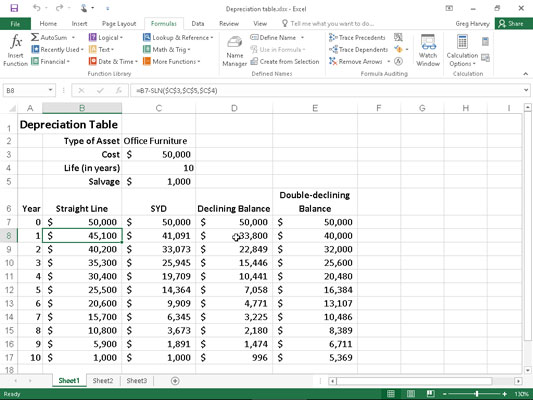
Таблица за амортизация, показваща 10-годишна амортизация на актив, използвайки различни методи.
Лентата с формули тук показва формулата на SLN, въведена в клетка B8:
=B7-SLN($C$3, $C$5, $C$4)
Тази формула изважда сумата на линейната амортизация, която трябва да се вземе през първата година на служба от първоначалната цена от 50 000 долара. (Тази стойност се пренася напред от клетка C3 чрез формулата =C3.) След създаването на тази оригинална формула в клетка B8, манипулаторът за запълване беше използван, за да я копира надолу в клетка B17, която съдържа окончателната спасителна стойност на актива в 10-ия година на служба.
Клетка C8 съдържа подобна формула за изчисляване на амортизацията на годишните цифри за офис мебелите. Тази клетка съдържа следната формула:
=C7-SYD($C$3,$C$5,$C$4,$A8)
Тази формула изважда сумата на амортизацията от цифри на годините, която трябва да бъде взета в края на първата година от първоначалната цена от $50 000 в клетка C7 (също пренесена от клетка C3 по формулата =C3). След създаването на тази оригинална формула в клетка C8, манипулаторът за запълване отново беше използван, за да се копира надолу в клетка C17, която също съдържа окончателната спасителна стойност на актива през 10-тата година на обслужване.
Същата основна процедура беше използвана за създаване на формулите с помощта на методите за амортизация DB и DDB в диапазоните на клетките D8:D17 и E8:E17, съответно. Клетка D8 съдържа следната DB формула:
=D7-DB($C$3,$C$5,$C$4,$A8)
Клетка E8 съдържа следната DDB формула:
=E7-DDB($C$3,$C$5,$C$4,$A8)
Имайте предвид, че подобно на функцията SYD и двете функции за амортизация изискват използването на аргумент за период , който се предоставя от списъка с години в диапазона от клетки A8:A17. Имайте предвид също, че стойността в клетка C4, която предоставя аргумента life на функциите SYD, DB и DDB, съвпада с единиците за година, използвани в този диапазон от клетки.
Научете как да създавате и управлявате шаблони за Word 2019 с нашето ръководство. Оптимизирайте документите си с персонализирани стилове.
Научете как да настроите отстъп на абзаци в Word 2016, за да подобрите визуалната комуникация на вашите документи.
Как да блокирам Microsoft Word да отваря файлове в режим само за четене в Windows Microsoft Word отваря файлове в режим само за четене, което прави невъзможно редактирането им? Не се притеснявайте, методите са по-долу
Как да коригирате грешки при отпечатването на неправилни документи на Microsoft Word Грешките при отпечатването на документи на Word с променени шрифтове, разхвърляни абзаци, липсващ текст или изгубено съдържание са доста чести. Въпреки това недейте
Ако сте използвали писалката или маркера, за да рисувате върху слайдовете на PowerPoint по време на презентация, можете да запазите чертежите за следващата презентация или да ги изтриете, така че следващия път, когато го покажете, да започнете с чисти слайдове на PowerPoint. Следвайте тези инструкции, за да изтриете чертежи с писалка и маркери: Изтриване на линии една в […]
Библиотеката със стилове съдържа CSS файлове, файлове с разширяем език на стиловия език (XSL) и изображения, използвани от предварително дефинирани главни страници, оформления на страници и контроли в SharePoint 2010. За да намерите CSS файлове в библиотеката със стилове на сайт за публикуване: Изберете Действия на сайта→Преглед Цялото съдържание на сайта. Появява се съдържанието на сайта. Библиотеката Style се намира в […]
Не затрупвайте аудиторията си с огромни числа. В Microsoft Excel можете да подобрите четливостта на вашите табла за управление и отчети, като форматирате числата си така, че да се показват в хиляди или милиони.
Научете как да използвате инструменти за социални мрежи на SharePoint, които позволяват на индивиди и групи да общуват, да си сътрудничат, споделят и да се свързват.
Юлианските дати често се използват в производствени среди като времеви печат и бърза справка за партиден номер. Този тип кодиране на дата позволява на търговците на дребно, потребителите и обслужващите агенти да идентифицират кога е произведен продуктът и по този начин възрастта на продукта. Юлианските дати се използват и в програмирането, военните и астрономията. Различно […]
Можете да създадете уеб приложение в Access 2016. И така, какво всъщност е уеб приложение? Е, уеб означава, че е онлайн, а приложението е просто съкращение от „приложение“. Персонализирано уеб приложение е онлайн приложение за база данни, достъпно от облака с помощта на браузър. Вие създавате и поддържате уеб приложението в настолната версия […]








